M4V tiene una extensión de formato de archivo de video MPEG-4, desarrollado por Apple para codificar los archivos en la tienda iTunes. Y está protegido por la copia DRM (Gestión de derechos digitales). A veces, debido a condiciones desfavorables, los archivos M4V pueden dañarse o corromperse, incluso si están protegidos con DRM. Pero los archivos de video dañados son frustrantes y dificultan la apertura y visualización de sus videos favoritos. Este blog describe todo lo que necesita saber sobre cómo reparar un archivo M4V.
Entonces, veamos esta publicación…
Gratis Video Reparar Herramienta.
Repare los problemas de video dañados, entrecortados, espasmódicos, granulados y de otro tipo sin perder fácilmente su calidad original. ¡Probar ahora!
¿Qué causa la corrupción de archivos de video M4V?
- Reproductor multimedia no compatible: los archivos M4V pueden dañarse cuando su reproductor multimedia no admite el archivo de video.
- Apagado inesperado del dispositivo: debido a la falla repentina de energía, sus archivos M4V pueden dañarse o volverse inaccesibles.
- Sectores defectuosos en el disco duro: el archivo de video M4V puede corromperse o romperse debido a que tiene un sector defectuoso en su dispositivo de almacenamiento externo.
- Códecs defectuosos: debido a la corrupción de archivos, también puede recibir diferentes códigos o mensajes de error.
- Interrupción durante la transferencia o descarga del archivo.m4v: la interrupción o las actividades inadecuadas durante la transferencia o descarga de archivos M4V pueden hacer que su archivo sea inaccesible.
- compatibilidad: los problemas en el sistema operativo o relacionados con el disco duro pueden corromper fácilmente sus archivos M4V.
- Intrusión de malware o virus: las infecciones de malware y virus son la razón principal detrás de la corrupción de archivos. Por lo tanto, es necesario mantener su sistema siempre libre de virus.
- Después de conocer el motivo de la corrupción del archivo M4V, ahora es el momento de proceder a conocer las soluciones para reparar los archivos m4v.
¿Se pueden reparar los archivos M4V?
Por supuesto que sí. Reparar los archivos de video dañados o que no se pueden reproducir no es una tarea fácil. Existe una amplia variedad de métodos que pueden ayudarlo a reparar el archivo de video M4V. En la siguiente sección de este blog, aprenderá diferentes trucos junto con un Avanzado VIDEO REPARAR SOFTWARE o VCL. Ambos pueden ayudarlo realmente.
Lea también: Repare videos MP4 dañados de 3 maneras fáciles
¿Cómo reparar videos M4V dañados?
Como ya se mencionó que M4V Video Reparar Herramienta es el software de reparación de video más recomendado para reparar archivos M4V. Este software puede ayudarlo principalmente a reparar todo tipo de archivos de video dañados o inaccesibles desde tarjetas SD, tarjetas CF, tarjetas de memoria, unidades flash, discos duros u otros dispositivos de almacenamiento externo.
Lo digo porque esta herramienta te ofrece:
- Repare archivos de video M4V corruptos, inaccesibles, dañados o incluso rotos
- Repare todos los demás formatos de archivos de video como MP4, FLV, WMV, AVI, AVCHD, F4V, MPEG, MTS, etc.
- Vista previa de la interfaz de los archivos de video reparados para guardarlos en su carpeta preferida
- Completamente confiable y disponible a un precio asequible
- 100% seguro y protegido con una interfaz fácil de usar.
Al usar esta herramienta, simplemente puede reparar sus archivos de video en el sistema operativo Windows y Mac respectivamente.


* Free version of this program only previews repaired videos.
Echemos un vistazo a las instrucciones paso a paso para reparar el archivo M4V dañado...
Paso 1: descargue, instale e lanzamiento el software de reparación de video en su sistema. Haga clic en 'Agregar archivos' para agregar archivos de video corruptos.

Paso 2: haga clic en el botón 'Reparar' para comenzar el proceso de reparación. Esto comienza a reparar sus archivos de video agregados uno por uno.

Paso 3: puede hacer clic en 'Vista previa' para obtener una vista previa del archivo de video reparado dentro del software y hacer clic en el botón 'Guardar archivos reparados' para guardar los videos reparados en la ubicación deseada.

Otras alternativas para arreglar videos M4V
Consulte las siguientes alternativas y repare los archivos m4v sin ningún problema.
- Descargue el archivo M4V nuevamente desde una fuente confiable
- Convertir formato de archivo de video M4V
- Actualice sus controladores de video
- Reparación de video M4V a través de VLC Media Player
- Intente reproducir video M4V en diferentes reproductores multimedia
Solución 1: descargue el archivo M4V nuevamente desde una fuente confiable
La mayoría de las veces, debido a problemas de red, su archivo de video no se descarga correctamente, lo que puede provocar problemas de video corrupto o que no se puede reproducir. Aparte de eso, descargar los archivos de video de uTorrent también puede resultar en la corrupción de archivos.
Por lo tanto, antes de descargar M4V u otros archivos de video, asegúrese de que su Internet sea estable. Y siempre prefiera descargar sus videos de una fuente confiable para escapar de cualquier tipo de corrupción de archivos en el futuro.
Solución 2: Convierta el formato de archivo de video M4V
Para reparar archivos M4V, siempre considere mover o cambiar el formato de archivo de video M4V a otros formatos de archivo de video como AVI, MP4, MOV y más. Cuando la conversión del formato de archivo sea exitosa, podrá abrir su archivo M4V y verlo sin enfrentar ninguna dificultad.
Para esto, simplemente siga las instrucciones que se detallan a continuación:
- En primer lugar, abra su VLC Player.
- Después de eso, simplemente presione el botón Medios. Luego, haga clic en Convertir/Guardar opción.
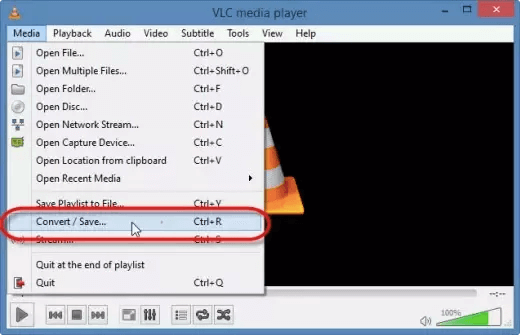
- Luego, use Agregar y simplemente agregue lo que desea
- A continuación, seleccione el formato MP4 u otros formatos de archivo de video similares para mostrar Perfil.
- Haga clic en la opción Examinar para elegir el archivo de destino y ejecutar el nombre del archivo.

- Finalmente, haga clic en Inicio para convertir el formato de archivo M4V a MP4 u otro formato de archivo.

Si estas correcciones no funcionan, puede probar los siguientes métodos para reparar archivos M4V dañados.
También te puede interesar: 6 formas sencillas de reparar archivos WMV dañados
Solución 3: Actualice sus controladores de video
Para reparar archivos M4V corruptos, es necesario tener la última versión de los controladores de video para trabajar con sus archivos M4V.
Por lo tanto, se sugiere hacer uso de los controladores de video actualizados, para que pueda verificar con frecuencia la disponibilidad de los controladores más nuevos.
Solución 4: Reparación de video M4V a través de VLC Media Player
Si su archivo M4V se corrompe, pruebe el reproductor VLC. Aunque el VLC tiene una función de resolución de video incorporada para reparar archivos M4V dañados. Entonces, solo siga las instrucciones a continuación para arreglar videos M4V:
- Inicialmente, inicie su VLC Media Player, luego vaya a Medios y seleccione la opción Convertir o Guardar.

- A continuación, agregue los archivos o carpetas de entrada que desea transcodificar, luego debe presionar Convertir o Guardar.
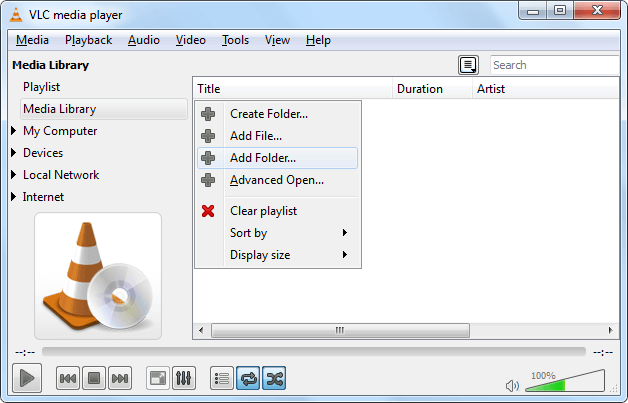
- Después de eso, en la ventana Convertir, debe proporcionar su nombre de archivo para el archivo de destino.

- En este momento, simplemente elija la opción de códec de entrada deseada de la lista de perfiles.
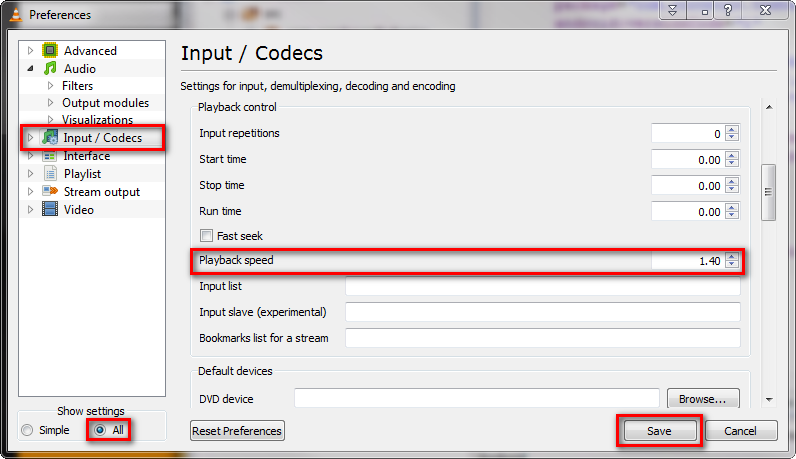
- Luego, presione “Editar perfil seleccionado” para verificar o editar la configuración de un perfil
- Por último, tienes que pulsar sobre la opción
Solución 5: intente reproducir video M4V en diferentes reproductores multimedia
Dado que el formato M4V está hecho para Apple, es común encontrar películas M4V corruptas o que no se pueden reproducir en una computadora con Windows.
Sin embargo, puede resolver este problema simplemente intentando reproducir archivos M4V en otro reproductor multimedia como VLC, PotPlayer, etc.
¿Qué mensajes de error se encuentran debido a la corrupción de video M4V?
A continuación, he enumerado los errores más comunes que se producen debido a la corrupción de un archivo de vídeo M4V
- “Hard drive is not formatted.”
- “The M4V video cannot be opened.”
- “Windows didn’t found any disk.”
- “Memory card error.”
- “Problem with incorrect length.”
- “Unable to open file”
¿Cómo eliminar el DRM de los archivos de vídeo M4V protegidos?
Si desea eliminar el DRM (gestión de derechos digitales) de los archivos de vídeo M4V protegidos, siga los pasos que se indican a continuación:
- Instale StreamFab en su Mac o PC con Windows >> Elija el servicio de transmisión desde el que desea guardar los vídeos.
- A continuación, inicie sesión en su cuenta de transmisión >> busque el vídeo que desee.
- Ahora, personalice las opciones de salida.
- Elija “Descargar” o agréguelo a la “Cola” para descargarlo más tarde.
¿Cómo proteger sus videos M4V de la corrupción?
A continuación, proporcionaré los consejos esenciales para proteger los archivos de video M4V de una mayor corrupción, para que no vuelva a enfrentar el mismo problema.
- Siempre use un software antivirus confiable que pueda evitar que los videos se corrompan debido a cualquier ataque de virus.
- Asegúrese de mantener la copia de seguridad de los archivos M4V e intente actualizar una copia de seguridad periódicamente.
- Formatee con frecuencia su dispositivo de almacenamiento o medios que se utilizan para almacenar archivos de video M4V.
- Asegúrese de haber convertido el video M4V por completo.
- Nunca debe intentar almacenar o agregar un nuevo archivo cuando su dispositivo de almacenamiento externo está lleno.
Lea también: Correcciones para reparar videos entrecortados y desiguales
Preguntas frecuentes:
¿Qué formato es mejor, M4V o MP4?
En realidad, el formato MP4 tiene un soporte más amplio y se usa ampliamente para cargar, compartir y transmitir, mientras que el formato M4V es el preferido por los dispositivos y el software de Apple. Por lo tanto, podemos decir que el formato MP4 es mejor que el formato de video M4V.
¿Por qué no se reproduce M4V?
Hay numerosos factores que pueden provocar que M4V no reproduzca problemas de vídeo. Algunas de las principales causas son: corrupción del encabezado del archivo, cambios de formato, apagado inadecuado del sistema, descarga incorrecta, ataques de virus, errores de lectura y escritura de archivos, problemas de compresión, etc.
¿Puedo reparar archivos de vídeo dañados?
La respuesta es sí, los archivos de vídeo dañados se pueden reparar fácilmente utilizando la herramienta avanzada de reparación de vídeo mencionada en esta publicación. Tiene la capacidad suficiente para reparar archivos corruptos, dañados o rotos de todos los formatos de vídeo.
¿Cómo convierto M4V a MP4?
Puede utilizar las herramientas gratuitas de conversión de vídeo en línea como Convert.files, Online UniConverter (originalmente Media.io), Cloud Convert y muchas más.
¿Qué programas pueden reproducir archivos M4V?
Como todos sabemos, el archivo de vídeo M4V es desarrollado por Apple para codificar los archivos en la tienda iTunes. Además de Apple iTunes y Apple QuickTime, los archivos de vídeo M4V también se pueden reproducir con K-Multimedia Player, Zoom Player, RealPlayer, Media Player Classic, VLC media player, DivX plus Player, MPlayer, etc.
En resumen
Reparar los archivos de vídeo M4V es muy sencillo si se utilizan las técnicas adecuadas. Espero que, después de leer esta publicación, te haya quedado muy claro cómo reparar un vídeo M4V y puedas solucionar fácilmente la corrupción de archivos. Si sigues estos pasos, restaurarás tus archivos M4V en un abrir y cerrar de ojos.
Tanto si eliges un software profesional como métodos manuales, la clave es actuar con rapidez para recuperar tus valiosos datos. Mantén siempre copias de seguridad y sigue las mejores prácticas para evitar problemas futuros.


Taposhi is an expert technical writer with 5+ years of experience. Her in-depth knowledge about data recovery and fascination to explore new DIY tools & technologies have helped many. She has a great interest in photography and loves to share photography tips and tricks with others.